电脑使用qq提取图片文字的方法 电脑上使用QQ提取图片中的文字的步骤
更新时间:2023-11-28 15:56:09作者:yang
电脑使用qq提取图片文字的方法,在现代社交媒体的时代,QQ作为一个广泛使用的即时通讯工具,已经成为人们生活中不可或缺的一部分,除了传递文字信息和语音通话外,QQ还提供了一个方便的功能,即提取图片中的文字。这项功能在我们日常生活中的各种场景中都能发挥作用,例如提取一张照片中的菜单文字、广告宣传语或者一段重要的讲话内容。如何在电脑上使用QQ提取图片中的文字呢?下面将为大家介绍一下具体的步骤。
具体方法如下:
1、首先我们打开电脑qq的聊天框。
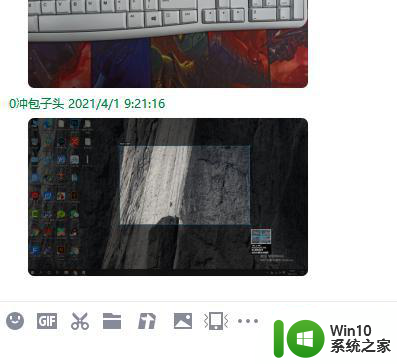
2、把鼠标指针移到截图按钮上,不要点击。
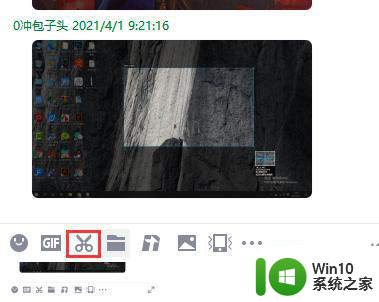
3、然后点击屏幕识图菜单选项。
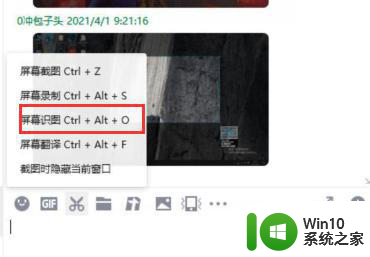
4、接着框选要识别的文字,然后等待识别。
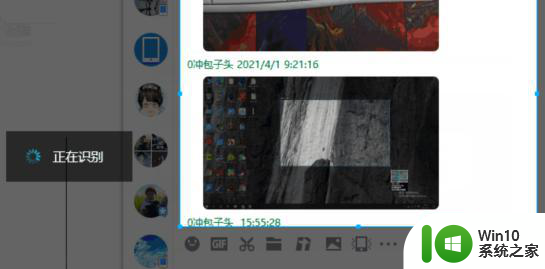
5、最后点击复制选项就可以复制识别出来的文字了。
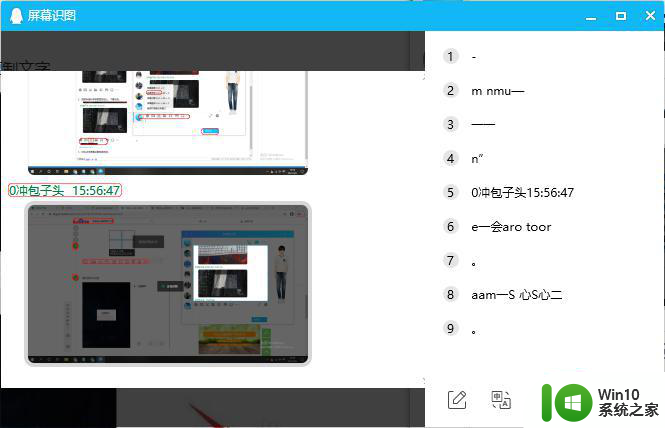
以上就是电脑使用qq提取图片文字的方法的全部内容,有遇到相同问题的用户可参考本文中介绍的步骤来进行修复,希望能够对大家有所帮助。
- 上一篇: 如何让电脑自动拦截广告 电脑广告拦截软件推荐
- 下一篇: wps看图片如何能旋转 wps如何旋转图片
电脑使用qq提取图片文字的方法 电脑上使用QQ提取图片中的文字的步骤相关教程
- xp电脑提取图片文字的方法 xp电脑图片文字提取软件
- 教你使用Word图片转文字功能 如何提取图片中的文字
- 怎么用qq的图片转文字 QQ图片转文字的步骤
- wps可以提取图片中的文字吗 wps提取图片中的文字功能
- 电脑图片OCR软件推荐 如何使用OCR技术快速提取图片文字
- wps如何将图片里的文字提取出来 wps如何提取图片中的文字
- 如何把图片上的字提取出来 图片文字提取方法
- 怎么把图片文字提取成文字 电脑上的画图软件如何在图片中加入文字
- wps如何使用大纲快速提取幻灯片中的文字 如何利用wps大纲快速提取幻灯片文字内容
- qq浏览器提取文字的功能在哪 QQ浏览器文字提取功能怎么使用
- wps如何提取的图中的文字 wps文字识别如何提取图片中的文字
- 截图怎么提取图片文字 截图提取文字工具
- U盘装机提示Error 15:File Not Found怎么解决 U盘装机Error 15怎么解决
- 无线网络手机能连上电脑连不上怎么办 无线网络手机连接电脑失败怎么解决
- 酷我音乐电脑版怎么取消边听歌变缓存 酷我音乐电脑版取消边听歌功能步骤
- 设置电脑ip提示出现了一个意外怎么解决 电脑IP设置出现意外怎么办
电脑教程推荐
- 1 w8系统运行程序提示msg:xxxx.exe–无法找到入口的解决方法 w8系统无法找到入口程序解决方法
- 2 雷电模拟器游戏中心打不开一直加载中怎么解决 雷电模拟器游戏中心无法打开怎么办
- 3 如何使用disk genius调整分区大小c盘 Disk Genius如何调整C盘分区大小
- 4 清除xp系统操作记录保护隐私安全的方法 如何清除Windows XP系统中的操作记录以保护隐私安全
- 5 u盘需要提供管理员权限才能复制到文件夹怎么办 u盘复制文件夹需要管理员权限
- 6 华硕P8H61-M PLUS主板bios设置u盘启动的步骤图解 华硕P8H61-M PLUS主板bios设置u盘启动方法步骤图解
- 7 无法打开这个应用请与你的系统管理员联系怎么办 应用打不开怎么处理
- 8 华擎主板设置bios的方法 华擎主板bios设置教程
- 9 笔记本无法正常启动您的电脑oxc0000001修复方法 笔记本电脑启动错误oxc0000001解决方法
- 10 U盘盘符不显示时打开U盘的技巧 U盘插入电脑后没反应怎么办
win10系统推荐
- 1 番茄家园ghost win10 32位官方最新版下载v2023.12
- 2 萝卜家园ghost win10 32位安装稳定版下载v2023.12
- 3 电脑公司ghost win10 64位专业免激活版v2023.12
- 4 番茄家园ghost win10 32位旗舰破解版v2023.12
- 5 索尼笔记本ghost win10 64位原版正式版v2023.12
- 6 系统之家ghost win10 64位u盘家庭版v2023.12
- 7 电脑公司ghost win10 64位官方破解版v2023.12
- 8 系统之家windows10 64位原版安装版v2023.12
- 9 深度技术ghost win10 64位极速稳定版v2023.12
- 10 雨林木风ghost win10 64位专业旗舰版v2023.12